如何禁用Microsoft PowerPoint加载项
来源:网络收集 点击: 时间:2024-07-28【导读】:
经常有人抱怨说,Microsoft PowerPoint由于加载项太多,启动太慢,导致使用体验不爽。现在给大家介绍一下如何禁用Microsoft PowerPoint加载项。工具/原料moreMicrosoft PowerPoint软件(以Microsoft PowerPoint 365为例)方法/步骤1/6分步阅读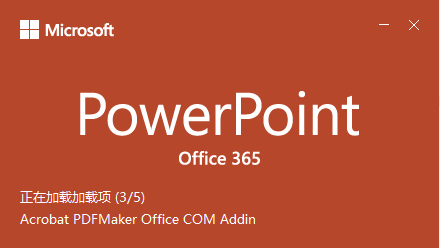 2/6
2/6 3/6
3/6 4/6
4/6 5/6
5/6 6/6
6/6 注意事项
注意事项
启动的时候,最好事先看好什么加载项拖慢了启动时间,再根据你要用什么加载项,决定好你要禁用什么加载项。
小技巧:启动的时候,不耗时的加载项一下子就过去了,一般都看不见,而显示出来的就是耗时比较长的加载项。
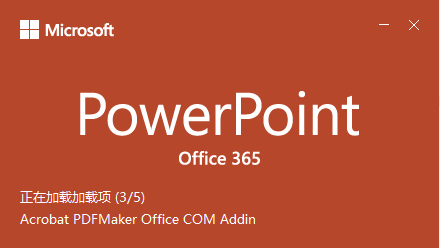 2/6
2/6进入新页面后,点击左下角“选项”。
(或:在打开文档后,依次点击左上角的“文件”和左下角的“选项”;
对于PowerPoint 2007:左上角的“Office按钮”,再点击“PowerPoint选项”)
 3/6
3/6选择左侧的 “加载项”选项卡;
 4/6
4/6在右侧“活动应用程序加载项”下方,找到你要禁用的加载项,看清楚右侧的“类型”是什么(一般来说,你需要禁用的都是COM加载项)
 5/6
5/6在下方“管理”右侧的下拉列表中选择“COM加载项”(如果你要禁用的类型是COM加载项的话;如果你要禁用“操作”加载项,就在下拉列表中选择“操作”,以此类推)
点击确定。
 6/6
6/6进入如图所示页面,将你不需要的加载项左侧“√”去掉,点击确定即可。
(如果你再也不想见到那个加载项,你可以选中它之后点击右侧的“删除”,一般不建议这么做。)
 注意事项
注意事项如果点击确定之后,还是没有禁用掉的话,可以尝试删除那个加载项。
创作经验实属不易,如果您觉得此经验对你有帮助,请点击下面【投票】予以支持。谢谢!
版权声明:
1、本文系转载,版权归原作者所有,旨在传递信息,不代表看本站的观点和立场。
2、本站仅提供信息发布平台,不承担相关法律责任。
3、若侵犯您的版权或隐私,请联系本站管理员删除。
4、文章链接:http://www.1haoku.cn/art_1026862.html
上一篇:瓜子二手车的车评在哪查看
下一篇:咸切酥的制作方法
 订阅
订阅